如何安裝 ThemeForest WordPress 主題(高級 WordPress 主題)
已發表: 2020-09-27你好互聯網人,
在本文中,我將向您展示如何輕鬆安裝和激活您的 ThemeForest WordPress 主題或任何其他購買的 WordPress 主題!
如果您想要更直觀的教程,可以在下面查看我的視頻教程。
首先,很高興您為 WordPress 購買了主題,購買主題有很多好處。 使用 WordPress(或任何其他內容管理系統)構建網站的主要優勢之一是您可以使用主題自定義您的網站。
WordPress 主題是一組用於修改 WordPress 網站外觀和佈局的文件。 有不同類別的 WordPress 主題,每個主題都可以根據您的利基應用到您的 WordPress 博客或網站。
WordPress 主題 – ThemeForest
默認情況下,WordPress 帶有一些主題供用戶立即用於自定義他們的網站。 但除此之外,WordPress 用戶還可以使用許多由其他人和公司創建的付費和免費 WordPress 主題。
ThemeForest 一直是需要為其博客或網站提供高質量主題的 WordPress 用戶的首選之地。 它是最受歡迎的 WordPress 主題市場,為不同的博客或網站提供了廣泛的主題。
由於可用的主題數量眾多,因此在 ThemeForest 上選擇要購買的主題可能會令人困惑。 為了縮小您的選擇範圍,每個主題都有一個平均評論,讓您了解它與其他主題相比有多好。 ThemeForest 上一些最受歡迎的主題是 Avada、The7、BeTheme、Flatsome、Bridge、Uncode 和 Enfold。
安裝 Themeforest WordPress 主題
現在我們有足夠的背景信息,讓我們繼續學習如何安裝 ThemeForest WordPress 主題。 這很簡單,只需要大約三個主要步驟即可實現:
- 下載 ThemeForest WordPress 主題
- 在 WordPress 上安裝 ThemeForest WordPress 主題
- 激活主題並確認已應用
因此,我們將從下載 ThemeForest WordPress 主題開始。
1. 下載 ThemeForest WordPress 主題
要從 ThemeForest 下載 WordPress 主題,請訪問 ThemeForest 網站並確保您已登錄。您應該會看到類似於下圖的網頁。
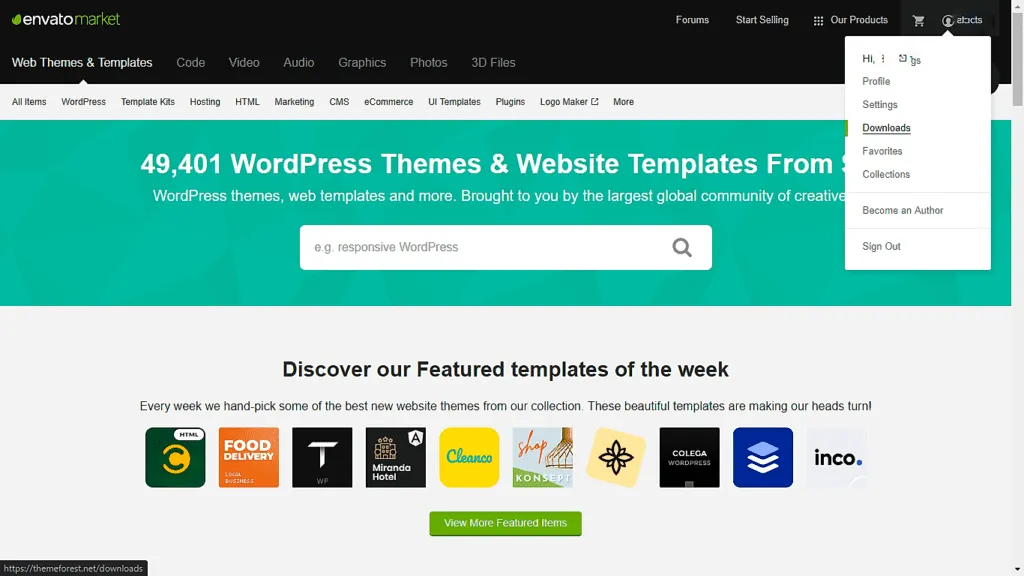
單擊右上角的個人資料圖標,然後從下拉菜單中選擇下載。 這應該會將您帶到您購買的所有主題所在的下載頁面。 如果您尚未購買主題,您將不會在此頁面上看到任何內容。 我的下載頁面如下圖所示。
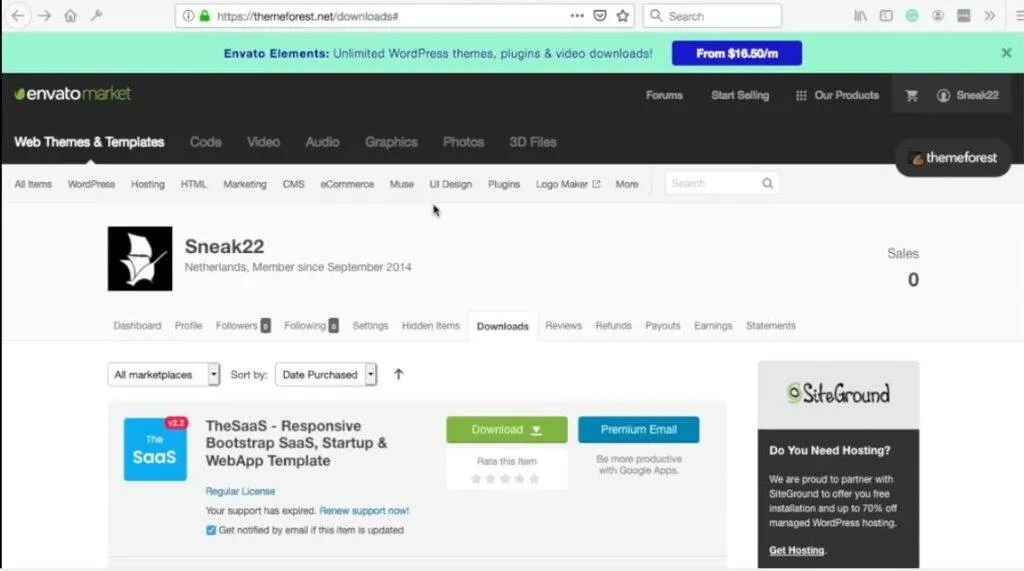
如您所見,我已經購買了一些主題。 對於本教程,我將安裝 Bold 主題。 要下載主題,請單擊下載按鈕。 您將看到一個帶有一些選項的下拉菜單。
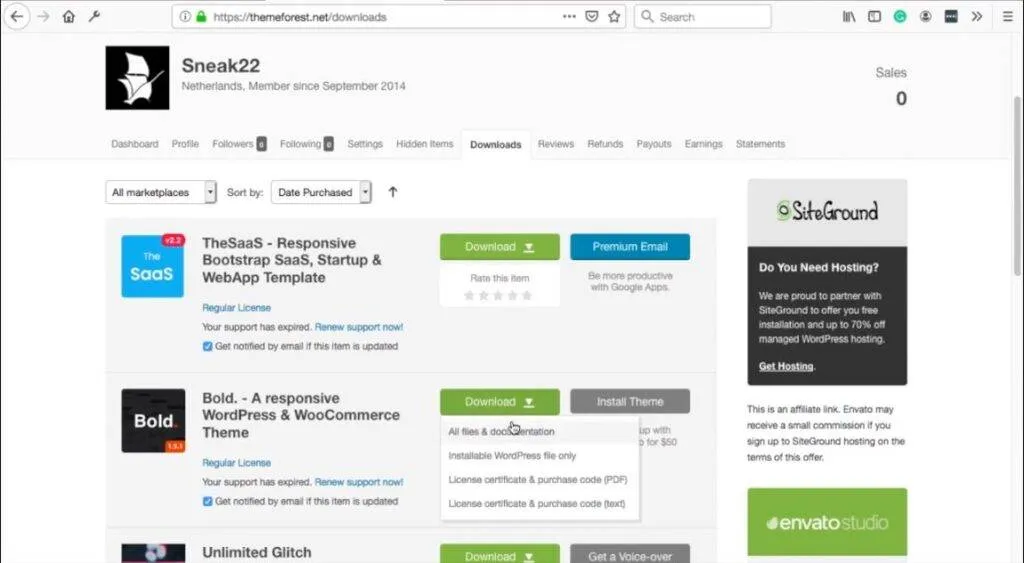
下載主題有兩種選擇; 您可以下載可安裝的 WordPress 文件(兩者中比較容易),或者下載與 ThemeForest WordPress 主題相關的所有文件,其中還包括該主題的文檔。
在本教程中,我將教你如何使用第二種方法安裝 WordPress 主題。
現在單擊所有文件和文檔以下載 WordPress 主題文件。 下載完成後,找到 .zip 文件並將其解壓縮。 提取的文件夾的內容應該類似於下面的屏幕截圖。 我們感興趣的是帶有主題名稱的壓縮文件。
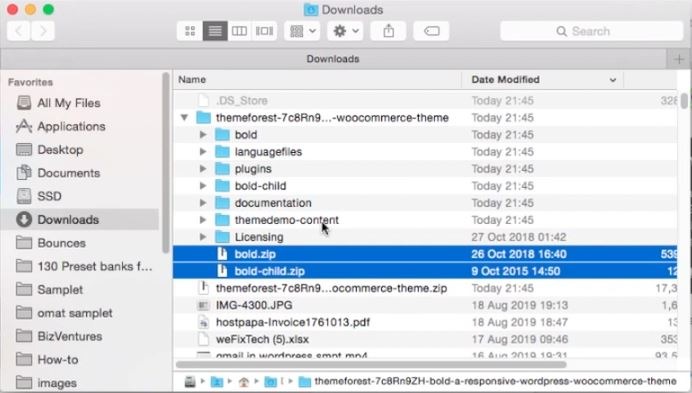
我的文件夾中有一個bold.zip和一個bold-child.zip文件。 請注意,您可能並不總是包含“-child.zip”文件。 這完全沒問題。 現在,讓我們繼續安裝主題。
2. 在 WordPress 上安裝 ThemeForest 主題
現在我們已經下載了主題,讓我們安裝它。 轉到您的 WordPress 儀表板並打開主題部分。 您將在左側菜單的外觀下找到它。

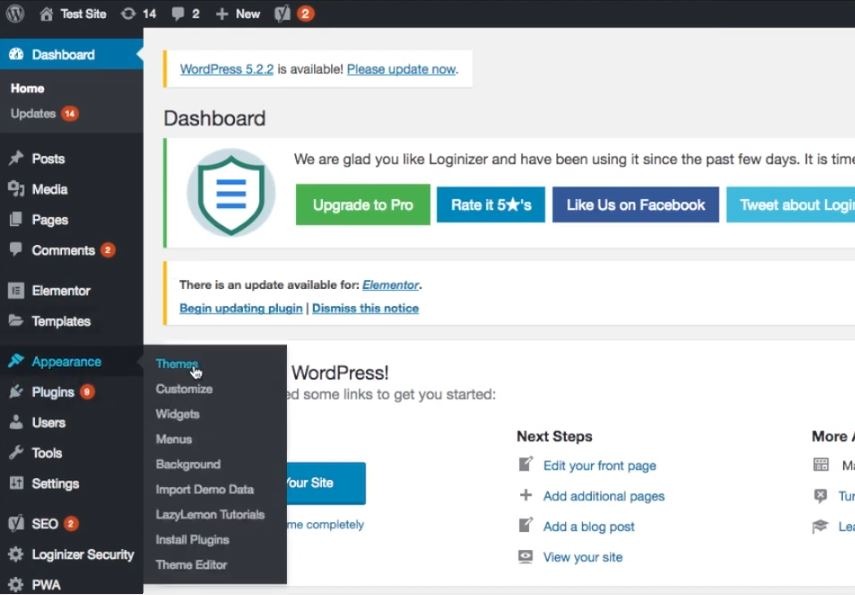
接下來,單擊Add New 。
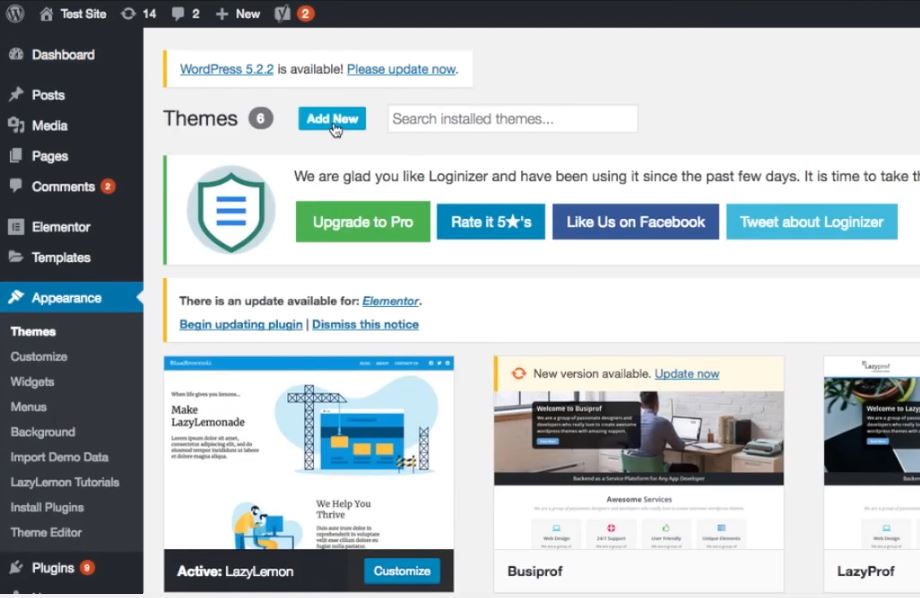
然後點擊上傳主題。
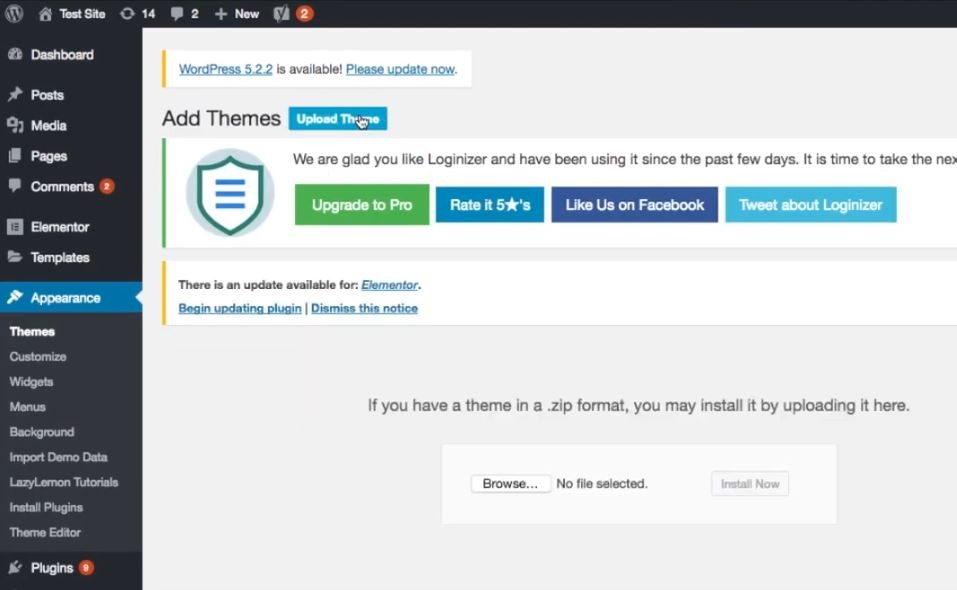
在顯示的頁面底部是一個瀏覽按鈕,可讓您從計算機中選擇文件。 單擊瀏覽按鈕並找到您將 WordPress 主題文件提取到的位置。 要安裝主題,首先選擇主主題(沒有“子”後綴的主題),然後單擊打開。
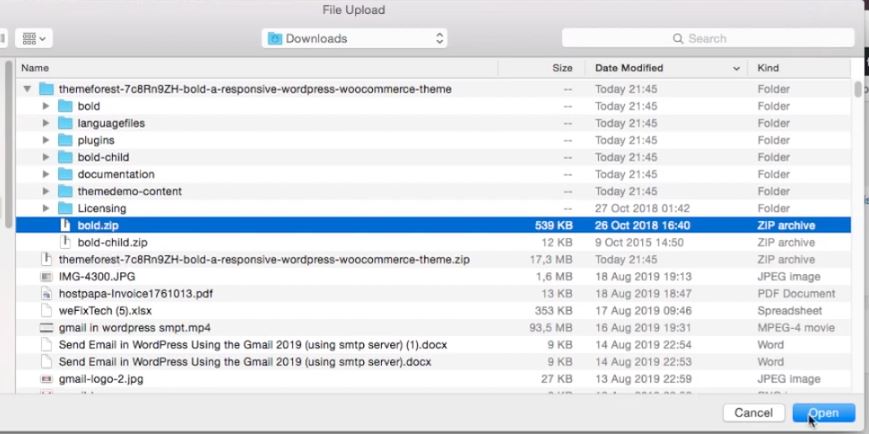
嘗試上傳主題時,您可能會收到錯誤消息:錯誤:上傳的文件超出了 php.ini 中的 upload_max_filesize 指令。
要解決此問題,您可以在此處觀看我關於此問題的視頻教程。
然後,上傳文件後,單擊立即安裝。
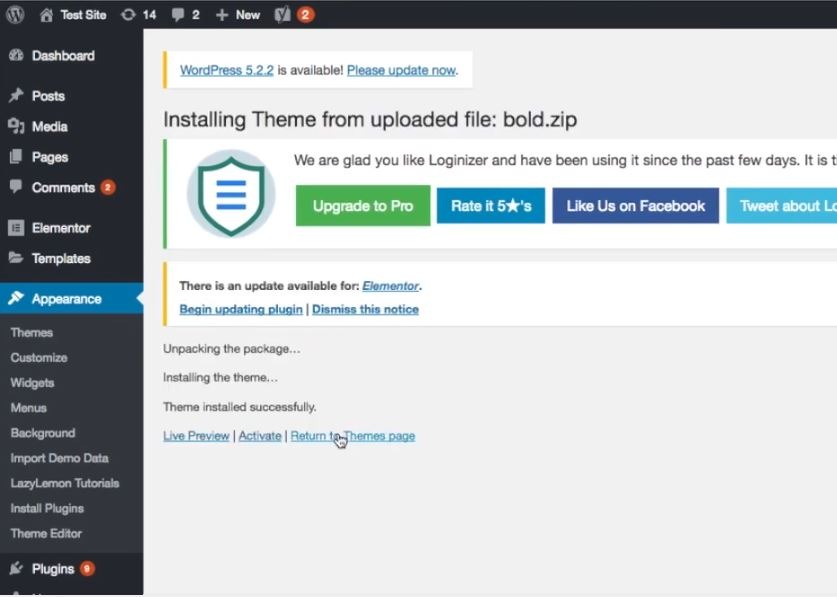
安裝過程需要幾秒鐘才能完成,之後您將被帶到下面的頁面。
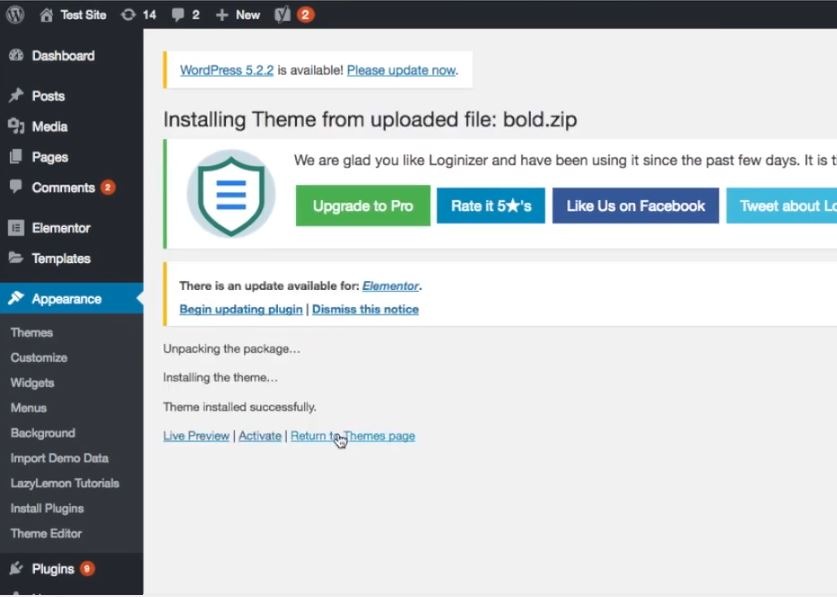
點擊返回主題頁面。
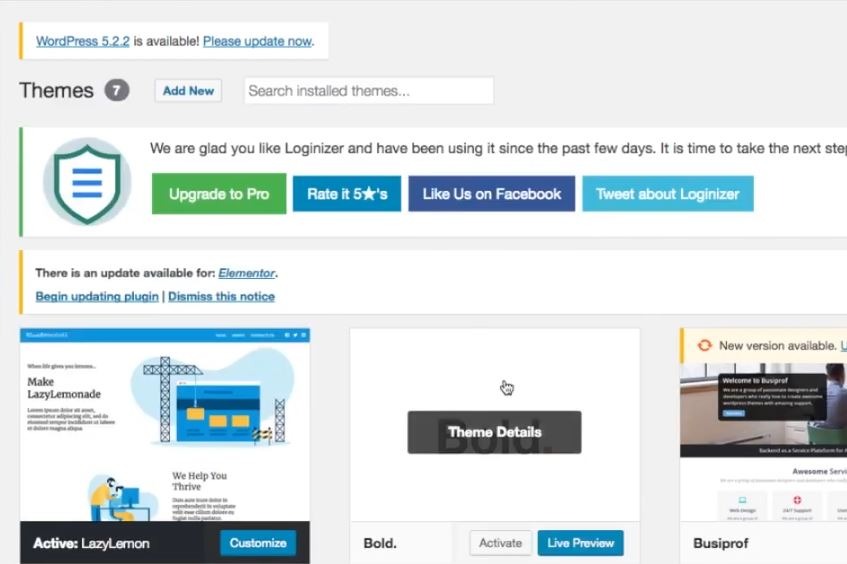
如您所見,WordPress 主題現已安裝完畢。 如果您有第二個主題,請重複相同的過程來安裝第二個主題。
3.激活WordPress主題
要在您的 WordPress 博客或網站上使用主題,您需要先激活它。 為此,請轉到您的主題頁面。 找到您要激活的主題。 將光標懸停在它上面,然後單擊激活。
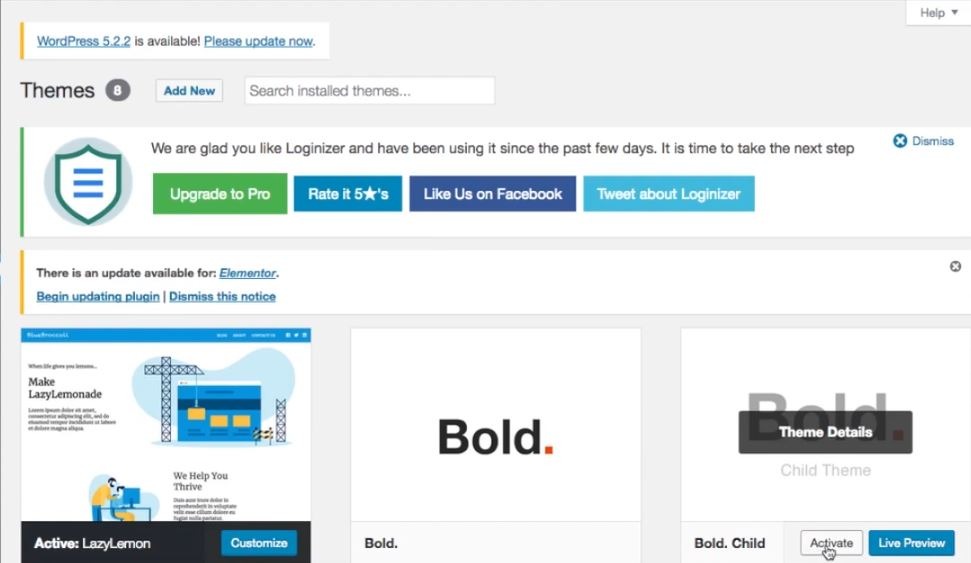
建議使用你下載的 WordPress 主題的子主題,所以我這裡就用這個。
激活它後,您可以啟動您的網站以查看新外觀。
所以你去吧! 在短短十分鐘或更短的時間內,您就學會瞭如何在您的 WordPress 網站上安裝和激活 ThemeForest 主題。 希望這篇文章對你有幫助,我們下期見!
我給你的選擇和建議:
– 免費 SSL 證書生成器: https://punchsalad.com/ssl-certificate-generator
– 我正在使用的主機:Hostpapa(60% 折扣)
– 我從哪裡獲得我的域名:名稱便宜
– 請參閱我在這裡使用的 WP 插件。
支持我使用 PayPal 小費罐喝啤酒的承諾。 謝謝!
#installthemeforestowordpress #digitalworld #punchsalad
以下是您可能會感興趣的文章列表:
- 適合初學者的頁面 SEO
- 驗證 Google Search Console:3 種簡單方法
